Langkah-langkah untuk mendownload, menginstal, mengkonfigurasi, up, dan menjalankan server web OpenLiteSpeed di Rocky Linux 8 dan AlmaLinux 8 menggunakan terminal perintah
OpenLiteSpeed adalah versi server HTTP sumber terbuka dari server Web LightSpeed berbayar yang dikembangkan dan dimiliki oleh Teknologi LiteSpeed. Meskipun baru dibandingkan dengan server web Apache yang hebat, bagaimanapun, populer untuk kinerja tinggi, ringan, dan sangat fokus pada kecepatan. Waktu pemuatan dengan Openlitespeed sedikit lebih baik daripada dengan Nginx. Anda juga tidak memerlukan modul tambahan di sini, Openlitespeed hampir siap digunakan. Selain itu, ia menyediakan Dasbor GUI untuk mengelola host virtual, modul, dan server web dengan mudah.
Kami tidak memerlukan plugin tambahan di WordPress untuk mengecilkan, menyimpan, mengompresi, dan mengonversi saat menggunakan OpenLiteSpeed. Bahkan mengirimkan WebP langsung melalui server web.
Nah, versi berbayarnya yang dikenal sebagai LiteSpeed Web Server Enterprise Edition (LSWS) dibuat untuk memenuhi permintaan hosting web Bisnis dengan memberikan kinerja secepat mungkin ke beberapa situs web.
Namun, versi sumber terbuka yang akan kita instal di sini mirip dengan perusahaan tetapi tidak memiliki beberapa plugin pihak ketiga untuk menyediakan kompatibilitas dengan cPanel, Plesk, dan panel kontrol lainnya. Selain itu, versi perusahaan menawarkan mesin cache yang lebih kuat, kompatibilitas penuh apache, dan dukungan komersial.
Langkah-langkah untuk menginstal OpenLiteSpeed di Rocky Linux 8 / Almalinux 8
Langkah-langkah yang diberikan di sini juga dapat digunakan untuk sistem Linux berbasis RHEL 8 lainnya seperti Oracle 8, CentOS 8, dan lainnya.
1. Tambahkan Repositori Linux OpenLiteSpeed
Tidak seperti Apache HTTPd, paket untuk menginstal OpenLiteSpeed tidak tersedia di repositori default Rocky atau AlmaLinux 8. Oleh karena itu, kita harus menambahkannya secara manual menggunakan perintah di bawah ini.
sudo rpm -Uvh http://rpms.litespeedtech.com/centos/litespeed-repo-1.1-1.el8.noarch.rpm
2. Aktifkan repositori Epel
Ada beberapa paket yang dibutuhkan oleh OpenLiteSpeed yang tersedia melalui repositori Extra Enterprise. Oleh karena itu, aktifkan yang sama.
sudo dnf install epel-release
3. Jalankan perintah pembaruan Rocky atau AlmaLinux
Untuk memastikan sistem berhasil mengenali paket yang tersedia di repositori yang baru ditambahkan.
sudo dnf update
Catatan:Jika Anda mendapatkan peringatan:
Invalid configuration value: failovermethod=priority in /etc/yum.repos.d/litespeed.repo; Configuration: OptionBinding with id "failovermethod" does not exist
Kemudian untuk menghapusnya cukup edit repo yang ditambahkan LightSpeed .
sudo nano /etc/yum.repos.d/litespeed.repo
Dan tambahkan # di depan setiap baris dengan “failovermethod “.
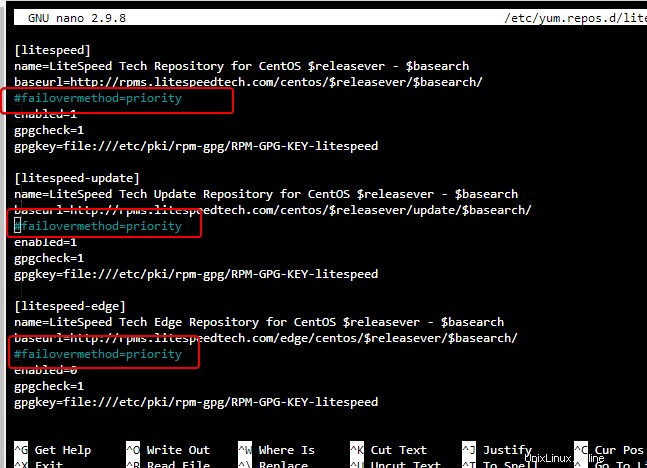
4. Perintah untuk menginstal OpenLiteSpeed Almalinux atau Rocky 8
Terakhir, kami memiliki semua yang kami butuhkan untuk menginstal dan mengonfigurasi server Web OpenLiteSpeed di server Rocky Linux 8 atau AlmaLinux 8 Anda yang berfungsi menggunakan manajer paket DNF.
sudo dnf install openlitespeed
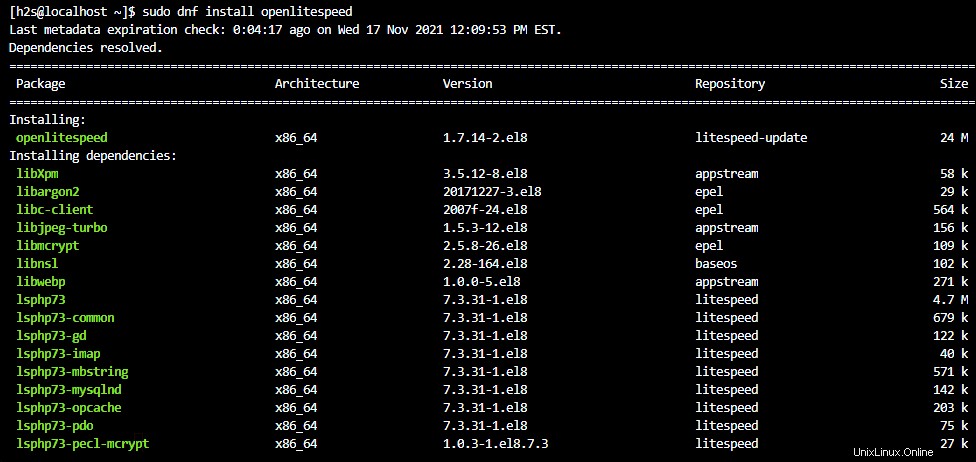
5. Instal PHP untuk OpenLiteSpeed
Sesuai dengan kebutuhan Anda , gunakan PHP 8.0 terbaru atau PHP 7.4 sebelumnya . Kami telah menyebutkan perintah untuk keduanya, gunakan salah satu yang diberikan.
Untuk PHP 7.4
sudo dnf install lsphp74 lsphp74-mysqlnd lsphp74-process lsphp74-bcmath lsphp74-pdo \ lsphp74-common lsphp74-xml lsphp74-mbstring lsphp74-mcrypt \ lsphp74-soap lsphp74-gd lsphp74-opcache
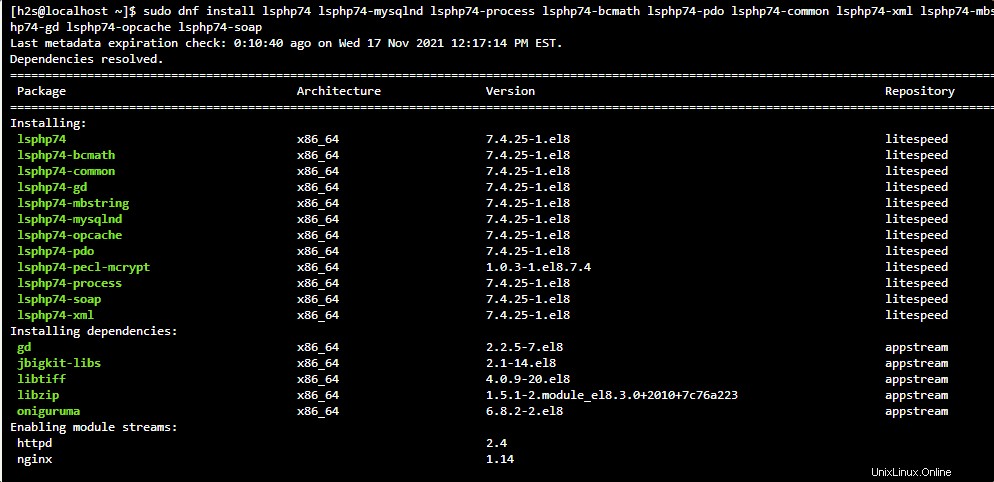
Untuk PHP 8.0
sudo dnf install lsphp80 lsphp80-mysqlnd lsphp80-process lsphp80-bcmath lsphp80-pdo \ lsphp80-common lsphp80-xml lsphp80-mbstring lsphp80-gd lsphp80-opcache lsphp80-soap
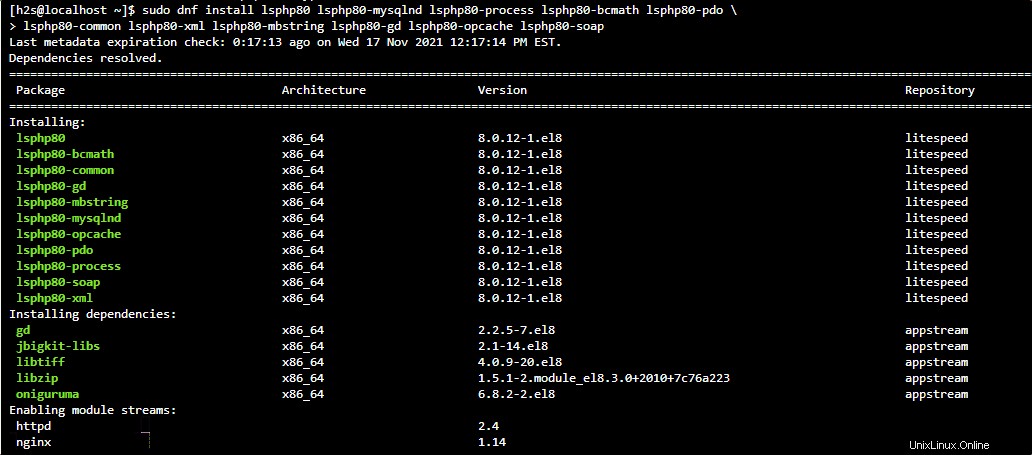
6. Periksa status server Web
Untuk memastikan layanan OpenLiteSpeed Web server aktif dan bekerja dengan baik, jalankan perintah status:
sudo systemctl status lsws
Sepele :Untuk berhenti dan mulai ulang perintahnya adalah:
sudo systemctl stop lsws sudo systemctl start lsws sudo systemctl restart lsws
7. Buka port yang diperlukan di firewall
Selain 80/443 untuk situs web/laman web, kami juga membutuhkan 8088 &7080 port untuk mengakses antarmuka web untuk mengelola OpenLiteSpeed dari browser.
sudo firewall-cmd --zone=public --permanent --add-port={80/tcp,443/tcp,8088/tcp,7080/tcp}
sudo firewall-cmd --reload
8. Buat kata sandi Admin
Secara default, server web OpenLiteSpeed admin konsol web akan menggunakan nama pengguna dan kata sandi yang sama. Untuk mengubahnya dan mengatur sesuatu yang kuat dan mudah diingat oleh Anda, jalankan perintah berikut:
sudo /usr/local/lsws/admin/misc/admpass.sh
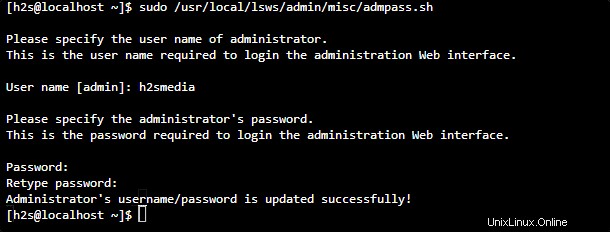
9. Akses antarmuka Web OpenLiteSpeed- Demo &Admin
Ada dua antarmuka web yang disediakan oleh server web sumber terbuka ini salah satunya untuk mengakses Demo halaman untuk memeriksa versi PHP, CGI, dan hal-hal lain berfungsi dengan baik. Dan yang lainnya adalah Admin Dasbor untuk mengelola host virtual, PHP, dan setelan lainnya.
Untuk Laman Demo:
http://your-server-ip-address:7080
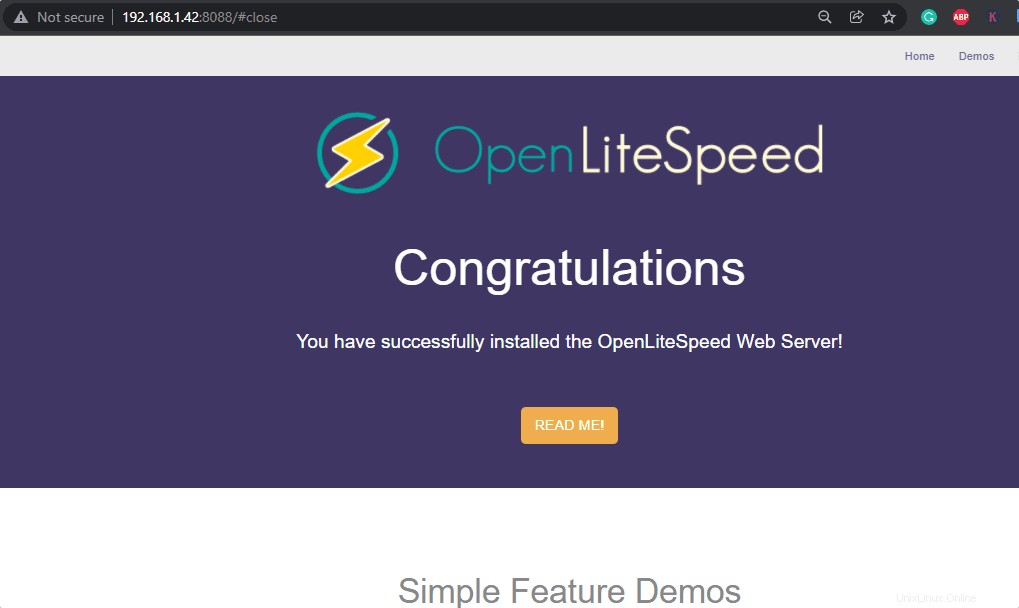
Untuk Halaman Administrator:
https://your-server-ip-address:7080
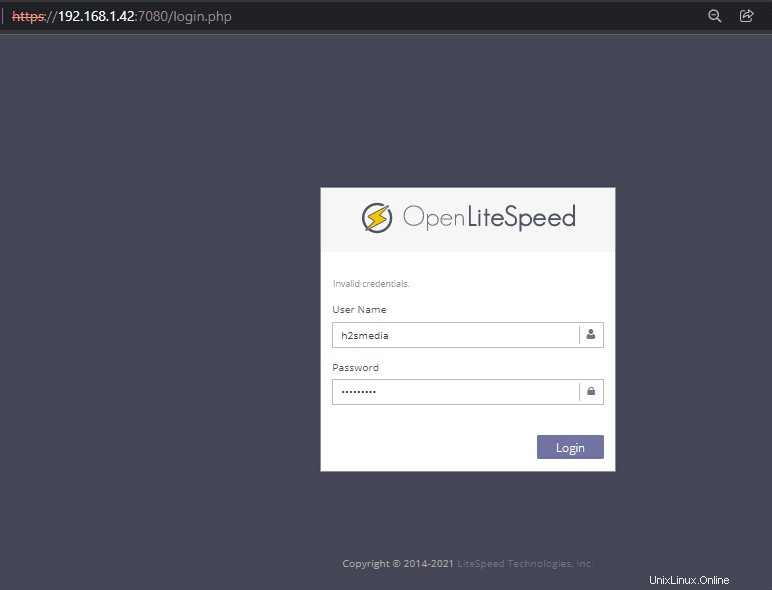
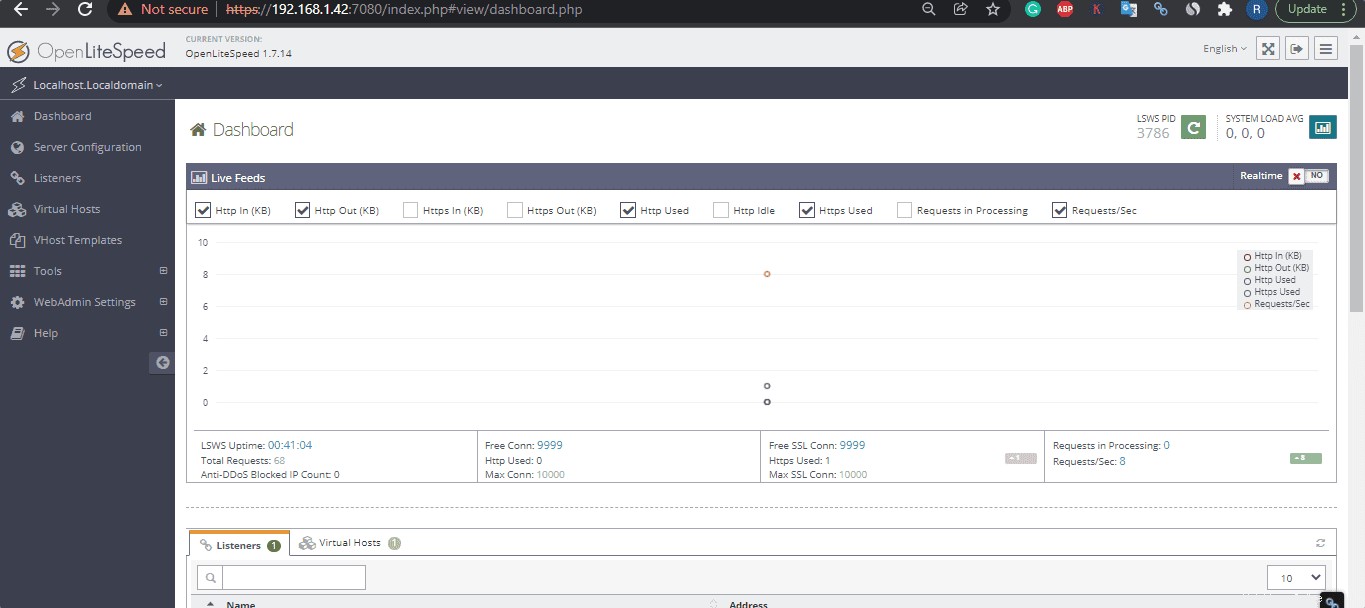
Putusan
Berikut adalah langkah-langkah sederhana untuk mendapatkan, mengkonfigurasi, up, dan menjalankan server web OpenLiteSpeed di Rocky Linux 8 dan AlmaLinux 8 menggunakan terminal perintah.